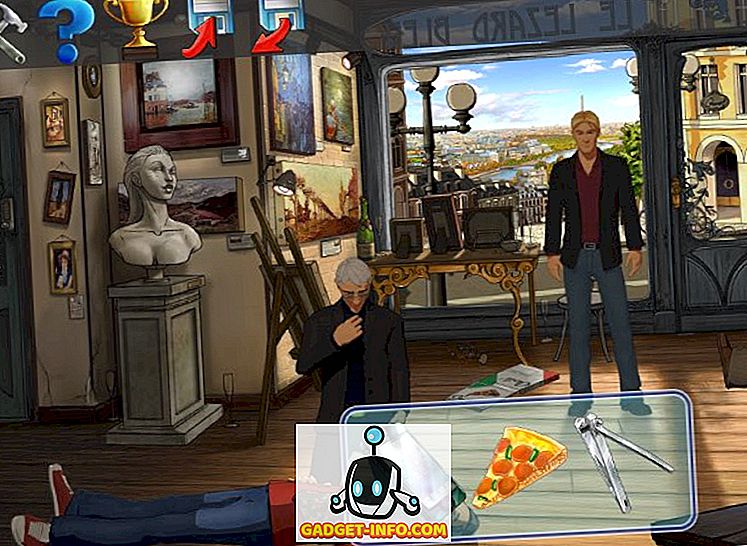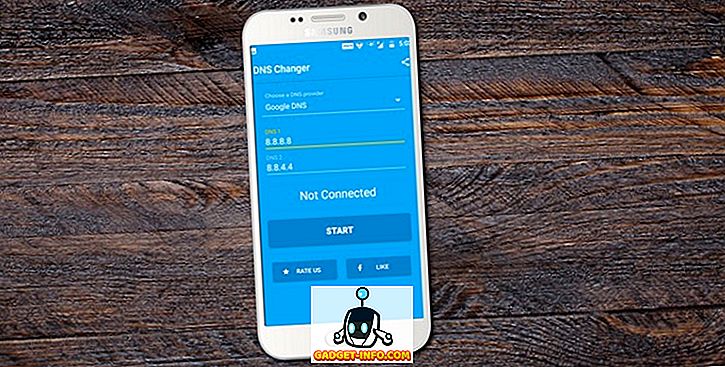การเปลี่ยนชื่อไฟล์บนพีซี Windows ของคุณอาจดูเหมือนเป็นงานที่ง่ายและแน่นอนว่าเป็นเรื่องง่ายเว้นแต่คุณต้องการเปลี่ยนชื่อไฟล์หลายไฟล์ ในขณะที่คุณสามารถเปลี่ยนชื่อไฟล์บางไฟล์ทีละไฟล์จะเกิดอะไรขึ้นถ้าคุณต้องการเปลี่ยนชื่อไฟล์หลายร้อยไฟล์? ฟังดูเหมือนงานบ้านใช่ไหม? อย่างไรก็ตามข่าวดีก็คือมีหลายวิธีในการเปลี่ยนชื่อไฟล์ใน Windows ดังนั้นโดยไม่ต้องกังวลใจต่อไป เรามาดูกันว่าคุณจะเปลี่ยนชื่อไฟล์ใน Windows 10 ได้อย่างไร:
เปลี่ยนชื่อหลายไฟล์โดยกำเนิด
โอกาสที่คุณไม่ทราบ แต่ Windows จะอนุญาตให้คุณเปลี่ยนชื่อไฟล์หลายไฟล์ได้ สิ่งที่คุณต้องทำคือ เลือกไฟล์ที่ คุณต้องการเปลี่ยนชื่อ จากนั้นเพียงคลิกขวาที่ไฟล์ที่เลือกเมื่อคลิกที่ " เปลี่ยนชื่อ " หรือกด F2
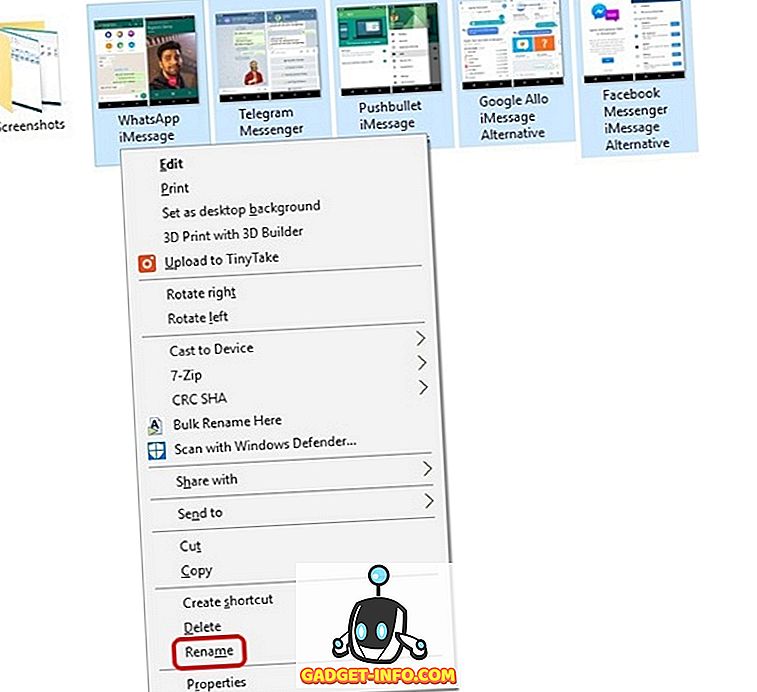
จากนั้นเพียง ป้อนชื่อที่ คุณต้องการเปลี่ยนชื่อไฟล์เป็น เมื่อเสร็จแล้วกด Enter และ Windows จะต่อท้ายหมายเลขถัดไปโดยอัตโนมัติตาม ชื่อที่คุณป้อน
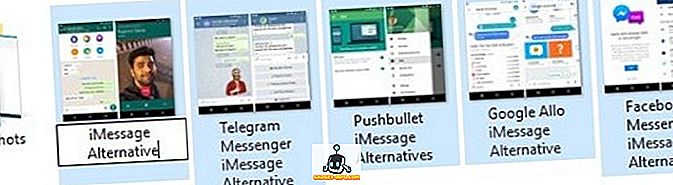
ตัวอย่างเช่นคุณเปลี่ยนชื่อไฟล์เป็น“ รูปภาพ” และไฟล์จะถูกเปลี่ยนชื่อเป็น“ รูปภาพ (1), ภาพถ่าย (2), ภาพถ่าย (3) เป็นต้น
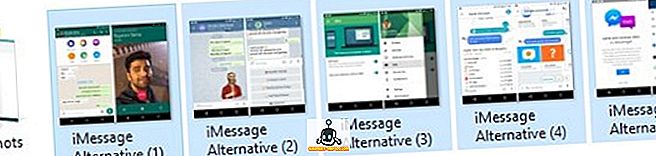
เปลี่ยนชื่อหลายไฟล์โดยใช้ซอฟต์แวร์ของบุคคลที่สาม
มีเครื่องมือของบุคคลที่สามที่ไม่เสียค่าใช้จ่ายจำนวนมากที่นำฟังก์ชันนี้มาใช้เพื่อเปลี่ยนชื่อไฟล์แบตช์ใน Windows อย่างไรก็ตามเราโดยเฉพาะอย่างยิ่งชอบ Advanced Renamer เนื่องจากความจริงที่ว่ามันยอดดุลที่สมบูรณ์แบบระหว่างฟังก์ชั่นและอินเตอร์เฟซที่ใช้งานได้ ดังนั้นนี่คือวิธีที่คุณสามารถแบตช์ไฟล์เปลี่ยนชื่อโดยใช้ Advanced Renamer:
1. ก่อนอื่นให้ ดาวน์โหลด (ฟรี) และติดตั้ง Advanced Renamer
2. เมื่อติดตั้งแล้วให้เปิดซอฟต์แวร์และ เพิ่มไฟล์หรือโฟลเดอร์ ที่คุณต้องการเปลี่ยนชื่อโดยคลิกที่ปุ่ม " เพิ่ม "
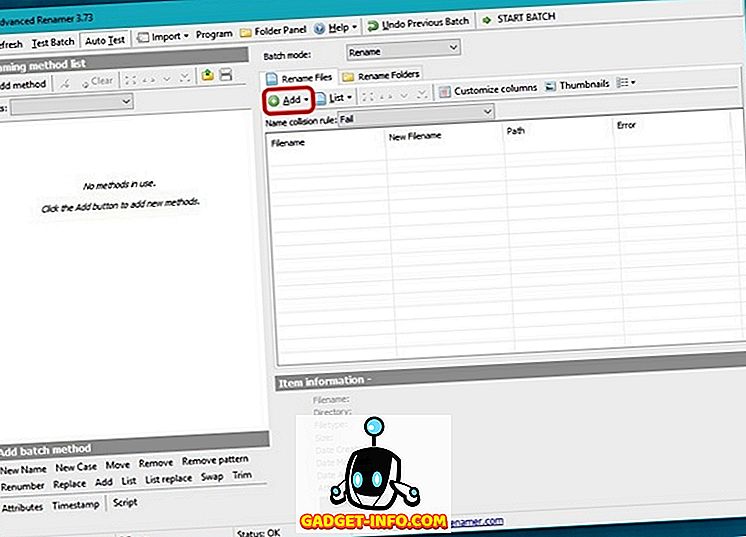
3. หลังจากคุณเพิ่มไฟล์แล้วให้คลิกที่ " เพิ่มวิธีการ " แล้วคลิก " ชื่อใหม่ " มีตัวเลือกอื่น ๆ มากมายเช่นแทนที่, ตัด, เวลา, คุณสมบัติ, ย้าย ฯลฯ
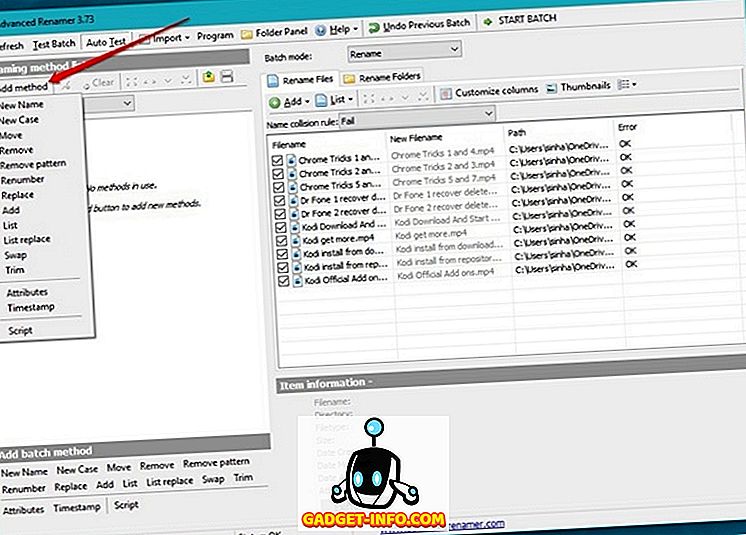
4. จากนั้นคุณสามารถ เลือกรูปแบบชื่อต่าง ๆ ด้วยตัวเลขที่เพิ่มขึ้นตัวอักษรชื่อไดเรกทอรีคำที่จัดทำดัชนีของชื่อไฟล์ ฯลฯ คุณสามารถใช้ตัวเลือกเหล่านี้จำนวนมากเพื่อรับชื่อไฟล์ที่คุณต้องการ การ เปลี่ยนแปลงจะปรากฏในแผงด้านขวา และคุณสามารถเลือกได้หากคุณต้องการเปลี่ยนแปลงชื่อไฟล์หรือนามสกุลไฟล์หรือทั้งสองอย่าง
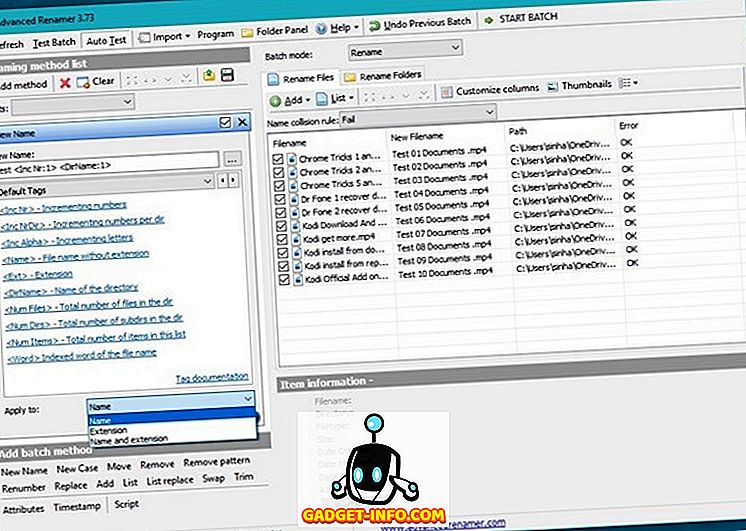
5. เมื่อเสร็จแล้วคุณสามารถคลิกที่“ Start Batch ” แล้วคลิก“ Start ” เพื่อเปลี่ยนชื่อไฟล์ ใช้เวลาเพียงไม่กี่วินาที
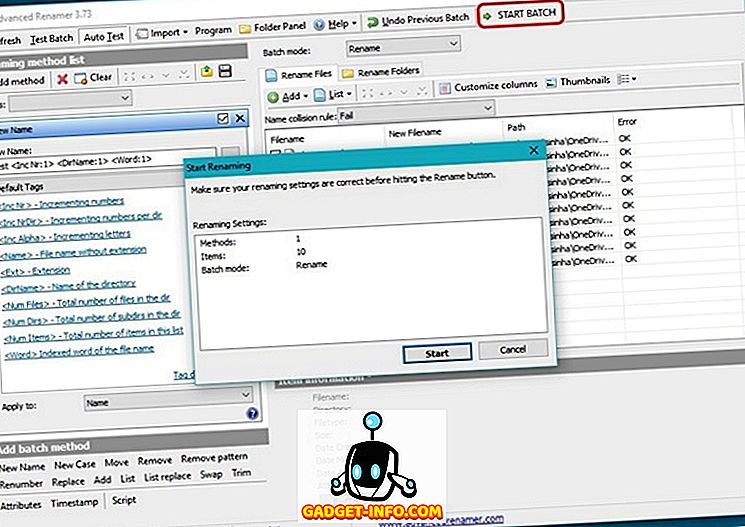
มันค่อนข้างง่ายใช่มั้ย มี ตัวเลือกอื่น ๆ มากมาย ใน Advanced Renamer ที่คุณสามารถเล่นได้ มีความสามารถในการเปลี่ยนชื่อไฟล์ตามข้อมูล EXIF ของรูปภาพแท็ก ID3 ของไฟล์เสียงตัวแปลงสัญญาณและความละเอียดวิดีโอและอื่น ๆ
โอกาสขั้นสูง Renamer จะครอบคลุมการเปลี่ยนชื่อส่วนใหญ่ของคุณ อย่างไรก็ตามหากคุณต้องการเครื่องมือขั้นสูงยิ่งขึ้นคุณควรตรวจสอบ Bulk Rename Utility (ฟรี) ซึ่งเป็นเครื่องมือเปลี่ยนแบทช์ที่มีคุณสมบัติหลากหลายซึ่งเป็นคุณสมบัติที่ยอดเยี่ยมอีกอย่างหนึ่ง แต่ถ้าคุณวางแผนที่จะใช้มัน คุณยังสามารถใช้ Ant Renamer (ฟรี) ซึ่งเป็นเครื่องมือเปลี่ยนชื่อที่ค่อนข้างง่าย
ในขณะที่มีวิธีเปลี่ยนชื่อไฟล์โดยใช้ Command Prompt และ PowerShell ของ Windows กระบวนการนี้ซับซ้อนเกินไปและไม่ใช่วิธีง่าย ๆ ดังที่กล่าวมาแล้วดังนั้นเราจึงควรพลาด
เปลี่ยนชื่อหลายไฟล์และโฟลเดอร์ใน Windows 10 ได้อย่างง่ายดาย
นั่นคือวิธีการบางอย่างที่คุณสามารถแบตช์ไฟล์การเปลี่ยนชื่อใน Windows วิธีการเหล่านี้ควรทำงานบน Windows 10 เช่นเดียวกับ Windows รุ่นเก่ากว่า สำหรับคนส่วนใหญ่วิธีดั้งเดิมของ Windows ควรจะดีพอ แต่ถ้าคุณต้องการตัวเลือกและการควบคุมเพิ่มเติมคุณสามารถตรวจสอบแอปเปลี่ยนชื่อบุคคลที่สามที่เราได้กล่าวถึง
นั่นคือทั้งหมดที่มาจากด้านข้างของเราเมื่อมันมาถึงการเปลี่ยนชื่อไฟล์หลายไฟล์บน Windows และเราหวังว่าสิ่งนี้จะช่วยคุณได้ แจ้งให้เราทราบหากคุณมีข้อสงสัยหรือข้อสงสัยใด ๆ ปิดเสียงในส่วนความคิดเห็นด้านล่าง